XP系统桌面没有“我的文档”文件夹如何解决
更新日期:2024-03-21 23:50:39
来源:网友投稿
一般情况下,XP系统桌面会有一个“我的文档”文件夹,里面可以存放很多个人资料,用起来也很方便。但是最近有位用户说XP系统桌面没有“我的文档”文件夹,也不知道怎么回事?难道被隐藏了吗?带着此疑问,我们一起看下找回“我的文档”文件夹的方法。
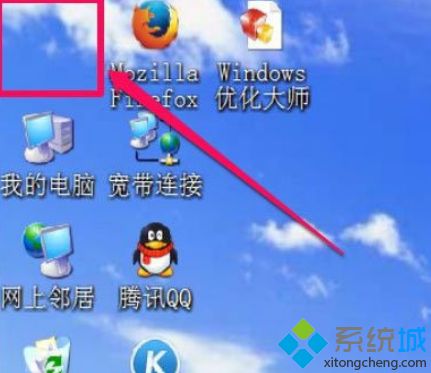
方法一
1、桌面空白处右键,选择右键中的“属性”菜单;

2、在显示属性窗口,选择“桌面”选项卡,然后在其界面中,找到“自定义桌面”这个按钮,打开它;

3、进入桌面项目窗口,在“常规”选项卡下,找到“桌面图标”下“我的文档”这一项,这一项没有勾选,桌面就肯定没有我的文档图标,若要显示,勾选这一项,然后按“确定”;
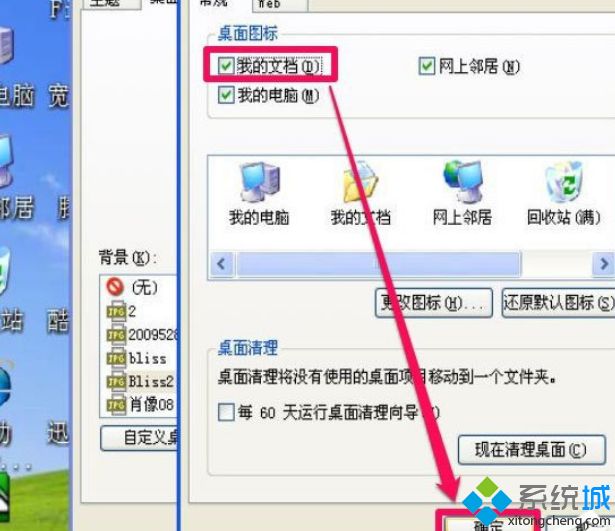
4、返回到桌面,我的文档快捷方式图标就显示出来了。
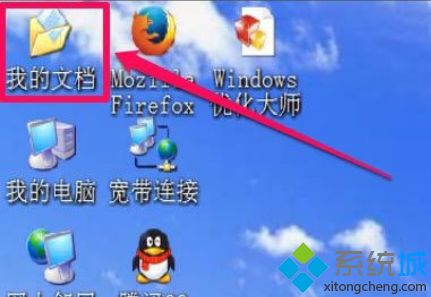
方法二
1、开始菜单中打开“运行”程序,然后输入“gpedit.msc”命令,按“确定”;
2、进入组策略编辑器后,依次打开用户配置-》管理模板-》桌面,最后定位于“桌面”这一项;

3、在桌面的右侧窗口,找到“删除桌面上的“我的文档”图标”这一项,双击打开其属性;

4、进入属性窗口后,在“设置”选项卡下,其当前状态是“已启用”,就因为此启用了,才导致无法显示我的文档图标,解决方法是,将“已启用”改为“未配置”就行,然后按“应用”保存,按“确定”退出,设置就完成了。

以上就是XP系统桌面没有“我的文档”文件夹的解决方法了,按照以上方法进行操作,相信我的文档图标就会恢复了。
- monterey12.1正式版无法检测更新详情0次
- zui13更新计划详细介绍0次
- 优麒麟u盘安装详细教程0次
- 优麒麟和银河麒麟区别详细介绍0次
- monterey屏幕镜像使用教程0次
- monterey关闭sip教程0次
- 优麒麟操作系统详细评测0次
- monterey支持多设备互动吗详情0次
- 优麒麟中文设置教程0次
- monterey和bigsur区别详细介绍0次
周
月












